??NVFlash是一款针对英伟达NVIDIA显卡开发的显卡刷BIOS软件,是一款比较老牌的BIOS刷新工具了,它支持非常多显卡型号的BIOS升级,支持支持AMD、Atmel、ST、Tenx、PMC、SST、MX、WBond等厂商多款型号EEPROM芯片。
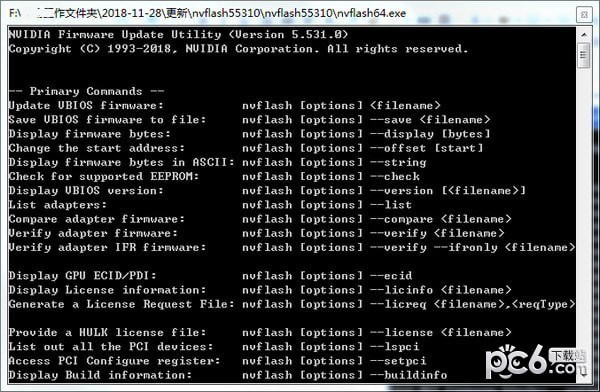
??NVFlash功能如下:
1.刷新BIOS到芯片中。
2.保存显卡BIOS(在刷新新版BIOS前,最好使用此项功能将旧版BIOS备份,以便如果刷新出现问题后,进行恢复)。
3.比较显卡的BIOS版本(可以将目前正在使用的BIOS与将要刷新BIOS进行对比)。
4.升级TV数据。
5.显示BIOS版本(能够显示目前正在使用的BIOS版本,以及将要刷新的BIOS版本)。
6.显示BIOS的字节数。
7.检测BIOS是否可支持刷新。
8.为BIOS加上写保护。
9.为BIOS去掉写保护
??NVFlash操作命令
1、升级BIOS:nvflash --filename。
2、保存BIOS文件:nvflash --save filename。
3、对比显卡BIOS版本:nvflash --compare filename。
4、升级TV数据:nvflash --tv filename。
5、显示BIOS版本:nvflash --version filename。
6、显示BIOS字节数:nvflash --display。
7、开启写保护EEPROM:nvflash --protecton。
8、关闭写保护功能:nvflash --protectoff。
9、设置IEEE 1394标识:nvflash --guid。
10、显卡适配器列表:nvflash --list
在DOS下必须配合适当的参数才能行。nvFlash最常用的参数如下:
1.备份显示卡BIOS的参数为:「nvflash -b xxxx.rom」xxxx.rom为自订BIOS档名。
2.清除显示卡原本BIOS的参数为:「nvflash -e」
3.更新显示卡BIOS的参数为:「nvflash -4 -5 -6 xxxx.rom」xxxx.rom为BIOS档名。
使用教程:
1、在刷BIOS之前大家尽量需要先备份显卡BIOS;备份在什么时候都是需要的,为了防止意外的发生,备份是非常重要的,按照下图进行相关操作就显得尤为重要了!

2、务必把nvflash文件夹里面的全部文件放在C盘根目录(注意是系统盘根目录下面,因为有的朋友系统盘符可能不是C)这里作下说明
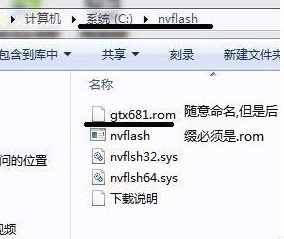
2、直接同时按下键盘的微软徽标键+r,出现这个对话窗口输入cmd,然后按回车Enter键,打开命令提示符对话框
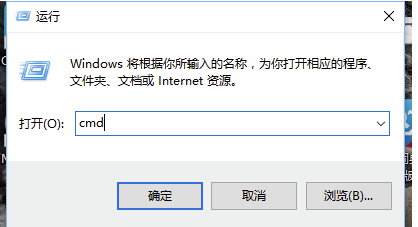
3、依次键入cd/;
键入cd flash;
键入nvflash -4 -5 -6 XXX.rom,
回车
( 注意-4 -5 -6XXX.rom之间有空格)
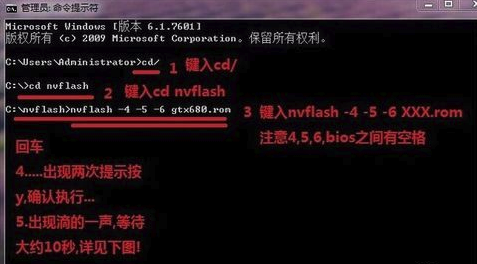
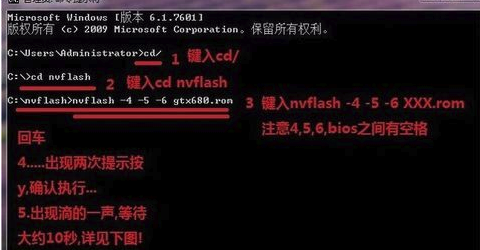
4、其间会出现两次y确认提示,按照提示键入y,再回车;
出现滴的一声,约10秒钟,
如果出现jpdate successful验证刷bios成功;
重启电脑,使用KeplerBiosTweaker重复栏目一操作进行验证,以确保刷入成功
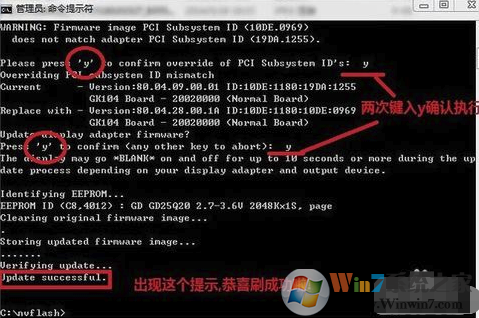



 WPS2019个人免费版|WPS Office 2019免费办公软件V11.1官方版
WPS2019个人免费版|WPS Office 2019免费办公软件V11.1官方版 QQ浏览器2021 v10.4绿色版精简版(去广告纯净版)
QQ浏览器2021 v10.4绿色版精简版(去广告纯净版) 酷我音乐盒下载|下载酷我音乐盒 2021 官方免费版
酷我音乐盒下载|下载酷我音乐盒 2021 官方免费版 酷狗音乐播放器|酷狗音乐下载安装 V2022官方版
酷狗音乐播放器|酷狗音乐下载安装 V2022官方版 360驱动大师离线版|360驱动大师网卡版官方下载 v2022
360驱动大师离线版|360驱动大师网卡版官方下载 v2022 【360极速浏览器】 360浏览器极速版(360急速浏览器) V2022正式版
【360极速浏览器】 360浏览器极速版(360急速浏览器) V2022正式版 【360浏览器】360安全浏览器下载 官方免费版2021 v13.1.1482
【360浏览器】360安全浏览器下载 官方免费版2021 v13.1.1482 【优酷下载】优酷播放器_优酷客户端 2019官方最新版
【优酷下载】优酷播放器_优酷客户端 2019官方最新版 腾讯视频下载|腾讯视频播放器官方下载 v2022最新版
腾讯视频下载|腾讯视频播放器官方下载 v2022最新版 【下载爱奇艺播放器】爱奇艺视频播放器电脑版 2022官方版
【下载爱奇艺播放器】爱奇艺视频播放器电脑版 2022官方版 2345加速浏览器(安全版) V10.7.0官方最新版
2345加速浏览器(安全版) V10.7.0官方最新版 【QQ电脑管家】腾讯电脑管家官方最新版 2022 v15.2
【QQ电脑管家】腾讯电脑管家官方最新版 2022 v15.2 360安全卫士下载【360卫士官方最新版】2021_v13.0
360安全卫士下载【360卫士官方最新版】2021_v13.0 office2007破解版|Office 2007破解完整免费版
office2007破解版|Office 2007破解完整免费版 系统重装神器|飞飞一键重装系统软件 V2.4正式版
系统重装神器|飞飞一键重装系统软件 V2.4正式版